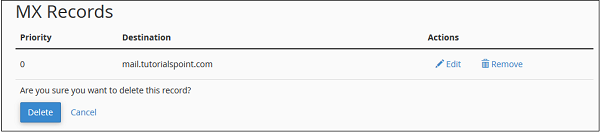- y=mx+b python 代码示例
- google mx 记录 (1)
- cpanel - 任何代码示例
- google mx 记录 - 任何代码示例
- cPanel-错误(1)
- cPanel-错误
- 如何安装 mx 包管理器 - Shell-Bash (1)
- cPanel-登录到cPanel仪表板
- cPanel-登录到cPanel仪表板(1)
- cPanel-索引(1)
- cPanel-索引
- 如何安装 mx 包管理器 - Shell-Bash 代码示例
- PHP | dns_get_mx()函数
- PHP | dns_get_mx()函数(1)
- js 条目 - Javascript (1)
- cPanel教程
- cPanel-样式
- cPanel-样式(1)
- 重复条目 (1)
- js 条目 - Javascript 代码示例
- 讨论cPanel
- cPanel-概述(1)
- cPanel-概述
- cPanel-插件域(1)
- cPanel-插件域
- cPanel-重定向(1)
- cPanel-重定向
- cPanel-图片
- cPanel-图片(1)
📅 最后修改于: 2020-10-26 06:33:37 🧑 作者: Mango
cPanel的此功能允许将您的所有电子邮件路由到特定服务器。您在此处所做的更改也会反映在域的DNS条目中。此功能对于为您的域的邮件服务器创建备用服务器非常重要,以便在主服务器关闭时可以接收该服务器。您可以在此处设置MX条目,以便在使用Google Apps管理电子邮件时将邮件路由到Google邮件服务器。
使用此界面来管理您的MX条目和电子邮件路由
配置电子邮件路由
要为您的域配置电子邮件路由,请按照以下步骤操作:
步骤1-通过单击cPanel界面的电子邮件部分中的MX条目来打开cPanel MX条目。
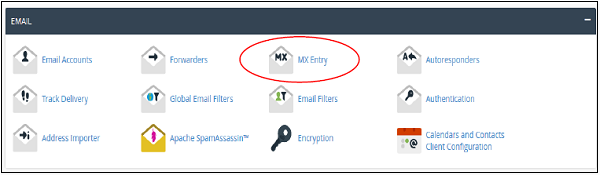
步骤2-选择要为其配置电子邮件路由的域。
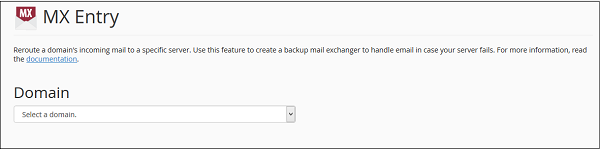
步骤3-当您从下拉列表中选择域时,将显示“电子邮件路由”设置。当前应用的设置以粗体显示。
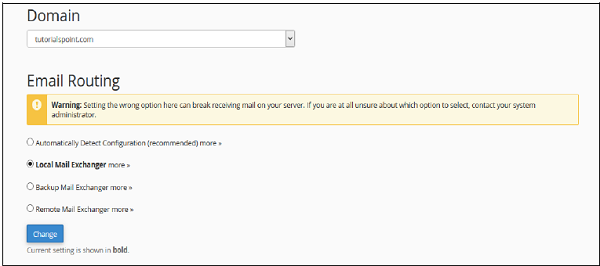
步骤4-仅在需要时更改当前设置。根据需要选择这四个选项中的任何一个。
-
自动检测配置-这使cPanel可以根据MX记录的优先级自动检测最佳设置。
-
本地邮件交换器-即使发现任何更高优先级的MX条目,这也使您的服务器能够接收电子邮件。在这种情况下,电子邮件将发送到两个域。
-
备用邮件交换器-在这种情况下,您的服务器充当备用邮件交换器,并且如果您的主要邮件交换器处于脱机状态,则它将保留电子邮件,直到您的主要服务器重新联机。您需要为主要的邮件交换器准备适当的MX条目。
-
远程邮件交换器-在这种情况下,您的域不接受任何邮件,而是将其重新路由到您的主电子邮件服务器。
步骤5-单击更改,新设置将以粗体显示。
添加MX记录
要添加MX记录,请按照以下步骤操作:
步骤1-向下滚动到“ MX Entry”页面上的“ Add New Record”。
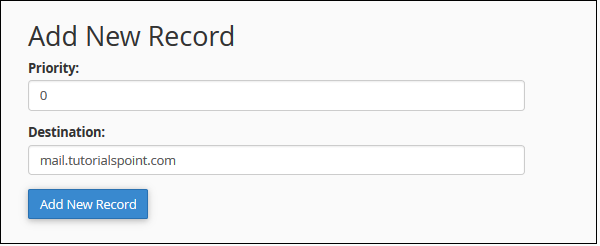
步骤2-输入MX记录的优先级,数字越小-优先级越高。零具有最高优先级。
步骤3-输入您要将电子邮件重新路由到的目标域。
步骤4-单击添加新记录以添加新的MX记录。
编辑或删除MX记录
要编辑或删除,请单击“操作”中与您要编辑或删除的MX条目相对应的“编辑或删除”链接。

当您单击“编辑”时,它将询问您“优先级”和“域”,更改需要更改的内容,最后单击“编辑”以保存更改。
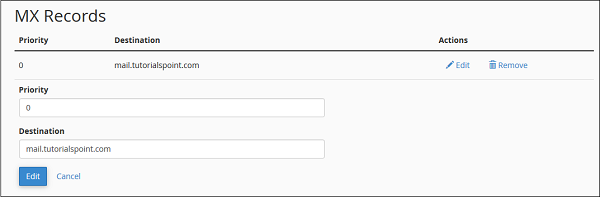
当您单击“删除”链接时,它将要求您进行确认。单击删除删除条目。